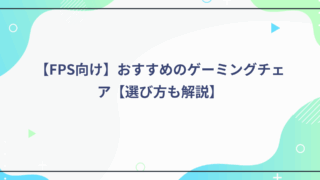今回はHyperX(ハイパーエックス)のゲーミングキーボード「Alloy FPS Pro」をレビューしていきます。
HyperX Alloy FPS Proの特徴

- Cherry MX メカニカルキー(リニア、クリッキー)
- コンパクトなテンキーレスデザイン
- 丈夫なスチールフレーム
- 取り外し可能な布巻きケーブル
- 掃除がしやすくライティングが映えるフローティングデザイン
HyperX Alloy FPS Proの性能(スペック)
| キースイッチ | スイッチ | Cherry MX メカニカルキースイッチ |
|---|---|---|
| 軸 | 青軸、赤軸 | |
| アクチュエーションポイント | 2mm | |
| キーストローク | 4mm | |
| 押下圧 | 45g | |
| 耐久性 | 5000万クリック | |
| サイズ | フォームファクター | テンキーレス |
| 幅 | 360mm | |
| 奥行 | 130mm | |
| 高さ | 36mm | |
| 重量 | 868g(ケーブル除く) | |
| ケーブル | ケーブル名 | 着脱式Mini USB Type-Bケーブル |
| タイプ | 布巻き | |
| 長さ | 2m | |
| レポートレート(Hz) | 1000 | |
| 配列 | 英語配列 | |
| ソフトウェア | – | |
HyperX Alloy FPS Proのパッケージ内容
梱包状態
 |
 |
パッケージ内容

HyperX Alloy FPS Pro本体、着脱式布巻きケーブル、クイックスタートガイド。
HyperX Alloy FPS Proの形状、外観
 |
 |
 |
 |
 |
 |
HyperX Alloy FPS Proの色はBlackの1色のみ。配列は英語配列のみです。
 |
 |
フレームはスチール製、触るとヒンヤリとしていてツルツルしています。指紋が目立たないマットな感じです。薄めのフレームで高さが低めになっています。矢印キー上にはロゴとインジゲーター。
 |
 |
 |
キーキャップのかな印字はなし。触るとつるつるとしています。指紋が目立たないマットタイプ。キーはむき出しになっているタイプ(フローティングデザイン)。
HyperX Alloy FPS Proは英語配列なので変換と無変換がありません。その分スペースキーが長くキー6個分くらいあります。半角/全角ボタンがありませんが同じ位置にある~キーを押すと半角/全角の切り替えができます。BackSpaceキーが細長でエンターキーは1段分の高さしかありません。
 |
 |
 |
ファンクションキーはそれぞれ、F6~F8:メディアキー、F9~F11:音量コントロールキー、F12:げームモードキー、↑↓:明るさ調整、←→:バックライトモード切替となっています。
 |
 |
裏面はプラスチック製。滑り止めは4隅に小さめの滑り止めが張られています。滑り止めは強めで少しぶつかったくらいでは動かない感じです。
 |
 |
 |
 |
角度調節のスタンドは1段階で調節できます。スタンドにも滑り止めラバーが張られているのでしっかりと固定されます。
 |
 |
 |
ケーブルの出口は右側です。着脱可能で布巻きタイプのケーブルとなっています。キーボード側の端子はMini USB Type-Bです。
HyperX Alloy FPS Proの設定、操作
HyperX Alloy FPS Proはソフトウェアがありません。キーボード本体で設定、操作します。
メディアコントロール
- F6~F8:メディアキー
- F9~F11:音量コントロールキー
ゲームモード
- F12:ゲームモードキー
ライティング
- ↑↓:明るさ調整、←→:バックライトモード切替
〇バックライトモード
- ソリッド:常時点灯(デフォルト設定)
- ブリージング:呼吸するように点滅
- トリガー:押されたキーが光り、1秒後ゆっくり消える
- エクスプロージョン:押されたキーを中心にして、照明効果が放射状に広がる
- ウェーブ:波のように、左から右にキーが光る
- カスタム:光るキーを選ぶことができる
キースイッチ(軸)
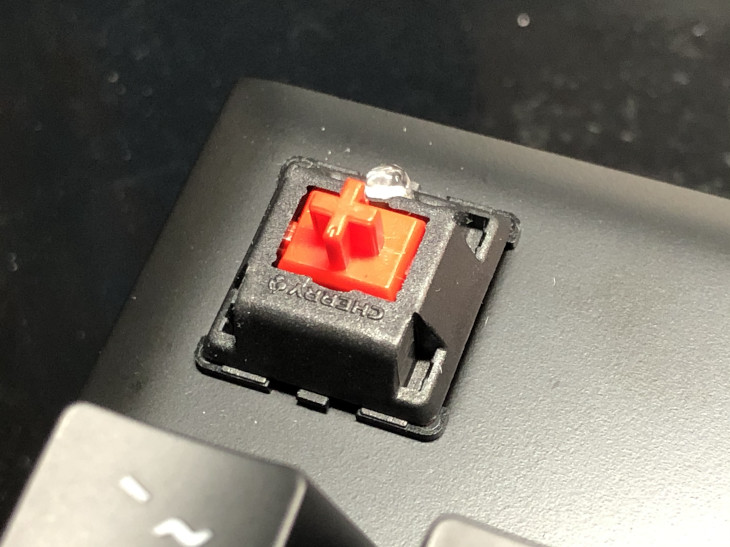
HyperX Alloy Origins CoreのキースイッチはCherry MX メカニカルキー(リニア、クリッキー)です。
リニアは押下圧が軽く、打鍵音が静かなことが特徴。
クリッキーはしっかりとしたクリック感とクリック音があることが特徴です。
今回購入したのはCherry MX メカニカルキー(リニア)です。アクチュエーションポイントが2mmと標準的。押下圧は45gと軽め。
打鍵感、打鍵音
押下圧が軽くかなりスムーズなタイピングが行えました。強く打鍵しても底打ち音がうるさくなく気になりません。打鍵時の金属音等もなく静かに作業したい人に向いているように感じました。
しかし赤軸はどうしても打鍵時の心地よさは物足りないため作業しかしないという人には不向きかもしれないですね。静かに作業したいのであれば問題ないですが。
そしてHyperX Alloy FPS Proは英語配列なのでどうしてもエンターが押しづらいなと感じました。かなり注意して押さないと別のキーを押してしまうのでかなり意識的に押していました。作業をする上で困ることはそこくらいですね。ほかは日本語配列と同じように使えました。
アクチュエーションポイントは2.0mmと標準的なのでミスタイプをすることなく作業できました。押下圧が軽いためサクサク押せるので快適だったと思います。
ゲームをやってみた使用感
 |
 |
 |
実際にゲームをプレイしてみて使用感はどんな感じか試してみました。
キーボードの置き方として、ニュートラル、ハの字、逆ハの字があると思うのでそれぞれ試してみました。
テンキーレスなので配置に困ることはまったくありませんでした。横幅、奥行ともに短めなのでかなり余裕があります。マウスを大きく操作してもぶつかることもなく非常に快適でした。どの配置方法でも押しづらいボタンなどもなく操作しやすかったです。
ほかのゲーミングキーボードと違いHyperX Alloy FPS Proはフレームが薄いので高さが少し低く、かなりゲームがやりやすかったように感じました。角度調節は1段階しかできませんが意外とこの角度が自分には一番しっくりきてとても操作しやすかったです。このキーボードを使って初めてホームポジションを見つけた気がする。
HyperX Alloy FPS Proは英語配列ですが、ゲームをする分にはまったく不自由は感じません。スペースキーの幅が広い分押しやすく感じました。日本語配列との違いはそこくらいしか感じませんでした。変換キーを使いたいという方はHyperX Alloy FPS Proはないので注意。
キースイッチは赤軸なのでとても静かでした。底打ちの音はなりますがうるさくはありません。
押下圧が45gと軽いのでボタンが押しやすく操作がとてもしやすかったです。アクチュエーションポイントは2mmと標準的で誤操作もしづらく操作性はかなり良かったと思います。
同時入力テスト

ゲームをする際、2~3つのキーを同時に入力することも多々あると思います。
そこで同時入力をいくつまで受け付けるのかテストしました。
同時入力テストのテストに「キーボード同時入力テスト」を使わせていただきました。
HyperX Alloy FPS Proの同時入力数
押せるだけいっぺんに押してみましたが全て同時に入力できたのでMAXいくつまでかはわかりませんが、基本的に全て同時に反応してくれそうです。
ゲームでよく使う[1,2,3,4,5,q,w,e,r,t,a,s,d,f,g,z,x,c,v,b]を全て同時に押してみても全て反応していたので同時押しで困ることはまずありません。
HyperX Alloy FPS Proの応答速度(反応速度)

キーボードの応答速度(反応速度)を測っていきます。※純粋なキースイッチの応答速度を計っているわけではないので参考程度にお考え下さい。
100回やった結果はこのようになりました。
- 最速:0.169秒
- 最遅:0.226秒
- 平均:0.19851秒
平均タイムは0.19851秒となりました。全キーボードの平均タイムは0.20188なので少しだけ早めという結果になりました。
アクチュエーションポイントは標準的ですが、押下圧が45gと軽いのでサクッと押せるのでアクチュエーションポイントまで速く押せたように思います。
⇓測定の仕方、その他ゲーミングキーボードの応答速度(反応速度)は以下の記事で確認できます。⇓

まとめ
ゲームはかなり快適にプレイできるキーボードでした。静かで軽くて押しやすく操作性抜群です。
ただ文字入力などの作業用として使う場合はエンターキーが小さいのとところどころ日本語配列と配置が違うことが慣れず押し間違いがあります。英語配列に慣れているという方は問題ないと思いますが、普段日本語配列を使っている方はあまりメリットはないと思います。
メリット
- フローティングデザインで掃除がしやすく、ライティングが映える
- アクチュエーションポイントが標準的でタイプミスが少なく済む
- フレームが薄い分高さが低いので手の位置がちょうど良いところに来る
デメリット
- クリック感がないのでタイピング時の心地よさはない
- エンターキーが小さく慣れないと外してしまう
⇓その他のゲーミングキーボードのレビュー記事は以下で確認できます⇓

⇓おすすめのゲーミングキーボードと選び方を以下で解説しています⇓
https://vanillaice-fps.com/recommended/keyboard-recommended/gaming-keyboard